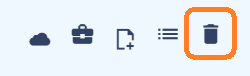ファイル管理ツール
ファイル管理ツールの使用方法
Easy Projectでは、次のことができます 各タスクに添付ファイル(ファイル)を追加する。 また、することができます プロジェクトにドキュメントを追加する。 どちらの場合も、 追加されたファイルは、5つの簡単なツールを使用して同じ方法で管理できます。 最初に、タスクとプロジェクトにファイルを追加する方法を見てみましょう。
タスクへの添付
また、ご購読はいつでも停止することが可能です 添付ファイルを追加する タスクの更新中.
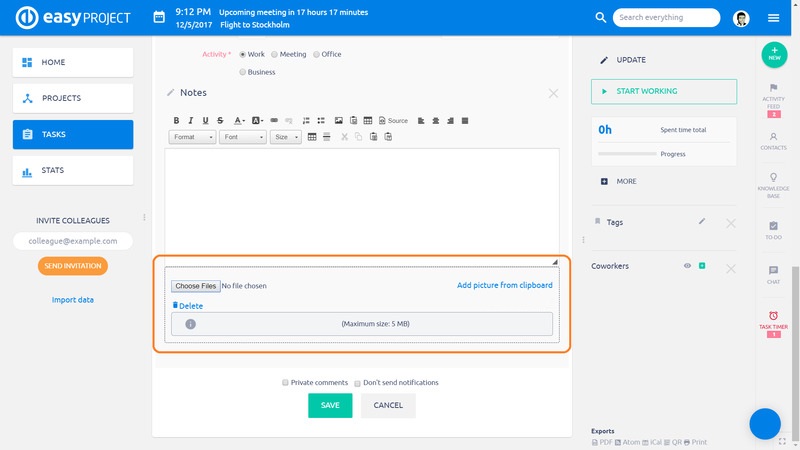
必要なファイルを選択し、[保存]をクリックすると、次のようにタスクの添付ファイルボックスに保存されます。 追加されたファイルに関する言及は、タスクジャーナル(履歴)にも表示されます。 ご覧のように、 各添付ファイルの右側には、ツールを表す5つの異なるアイコンがあります(以下で説明)。.
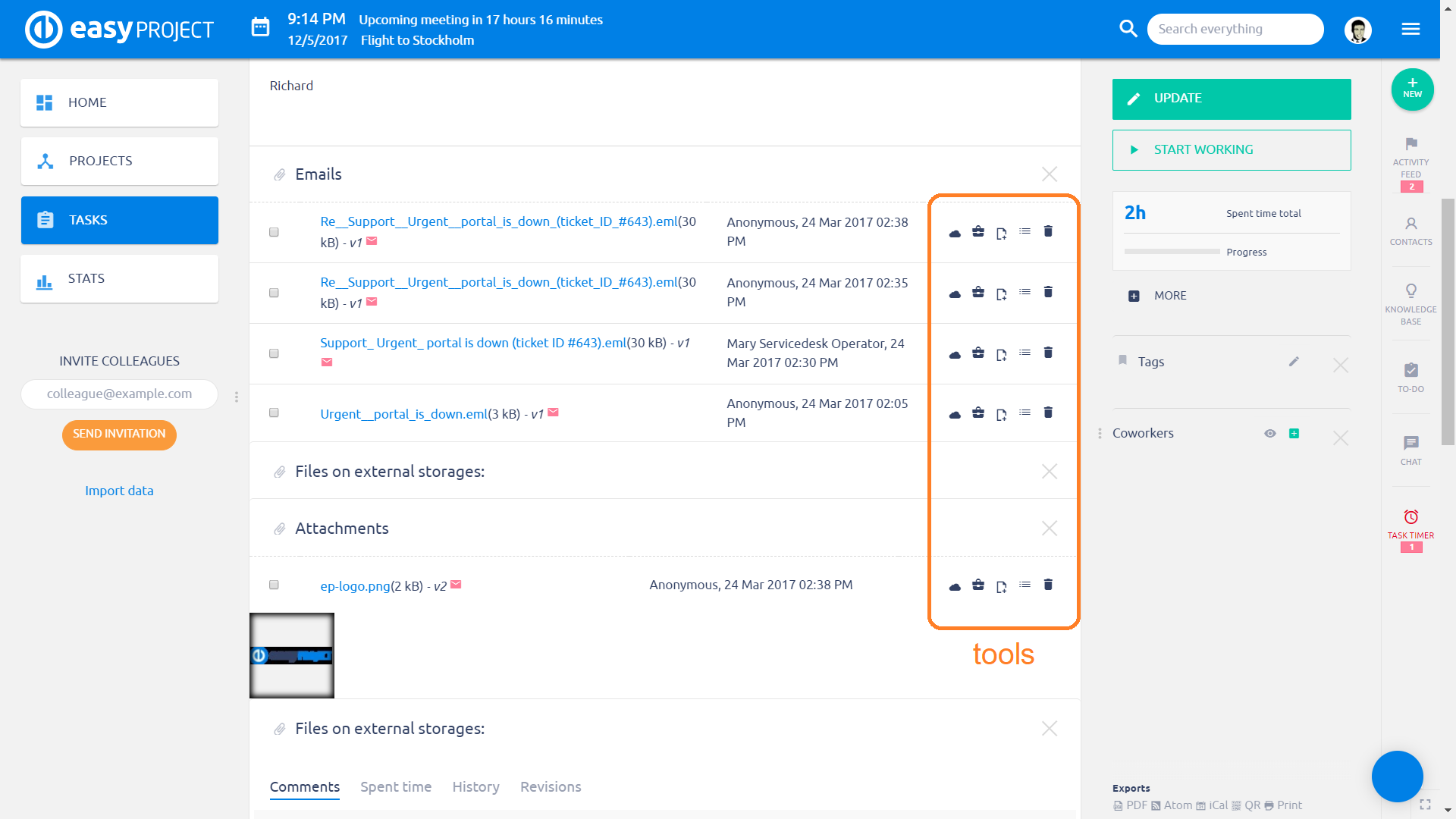
プロジェクトに関するドキュメント
2つのさまざまなモジュールを介して、任意のプロジェクトにドキュメントを追加できます。 最初の1つ - 資料 -無料で、基本的なプロジェクト管理に含まれています。 2つ目- 簡単なDMS -は経由で購入できる追加のプラグインです クライアントゾーン。 この目的のために、最初のものを詳しく見ていきます。 モジュールの使用を開始する前に、 あなたの役割には必要なプロジェクト権限が必要です 以下に示すように。 これは、管理者がで変更できます。 管理:ロールと権限.
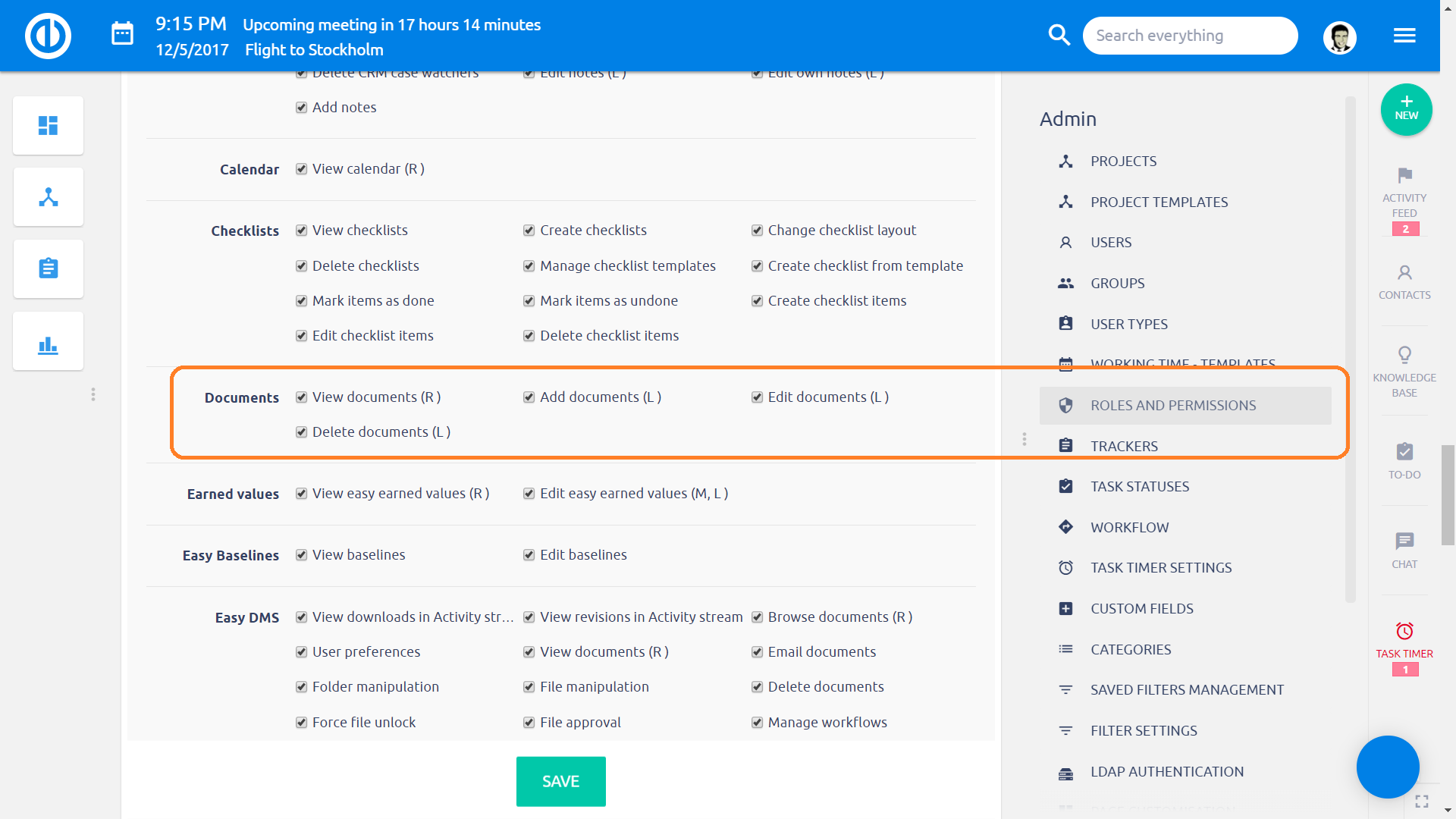
次に、特定のプロジェクトでドキュメントモジュールをアクティブ化する必要があります。 これは、プロジェクトの設定で行うことができます:モジュール:ドキュメント 以下に示すように。 これにより、プロジェクトのトップメニューに[ドキュメント]タブが表示されます。
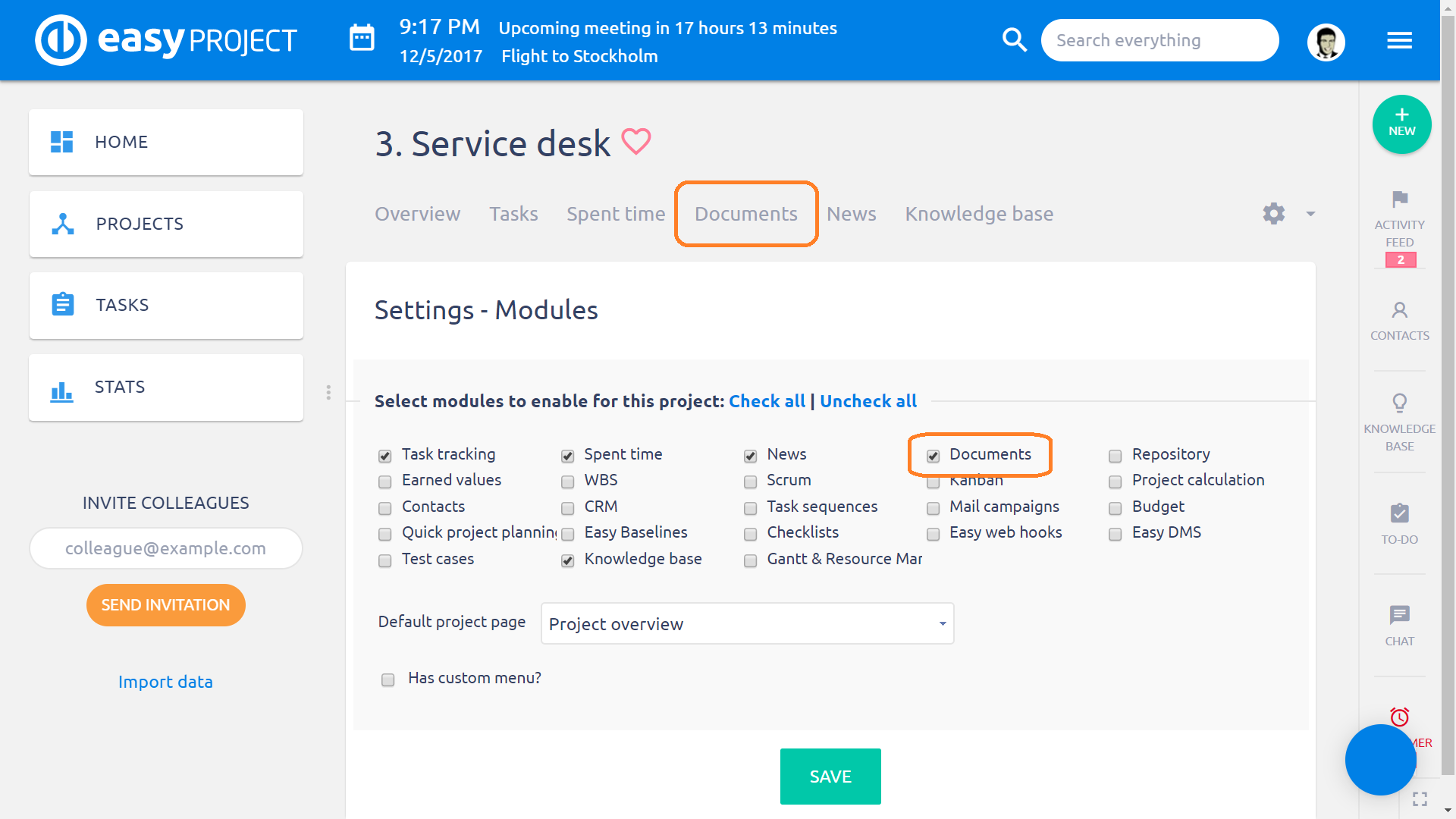
これで、[ドキュメント]タブをクリックして、プロジェクトに追加されたドキュメントのリストを開くことができます。 新しいドキュメントを追加するには、右上のそれぞれの緑色のボタンをクリックするだけです。 追加したファイルが[ドキュメント]ボックスに表示されます。 さらに、特定のプロジェクトのタスクのすべての添付ファイルのリストを表すドキュメント添付ファイルと呼ばれる別のセクションがあります。 追加されたドキュメントは、 以下に示すように、右側にXNUMXつのツールのセットもあります。。 それどころか、添付ファイルはそれぞれのタスクからのみ管理できます。
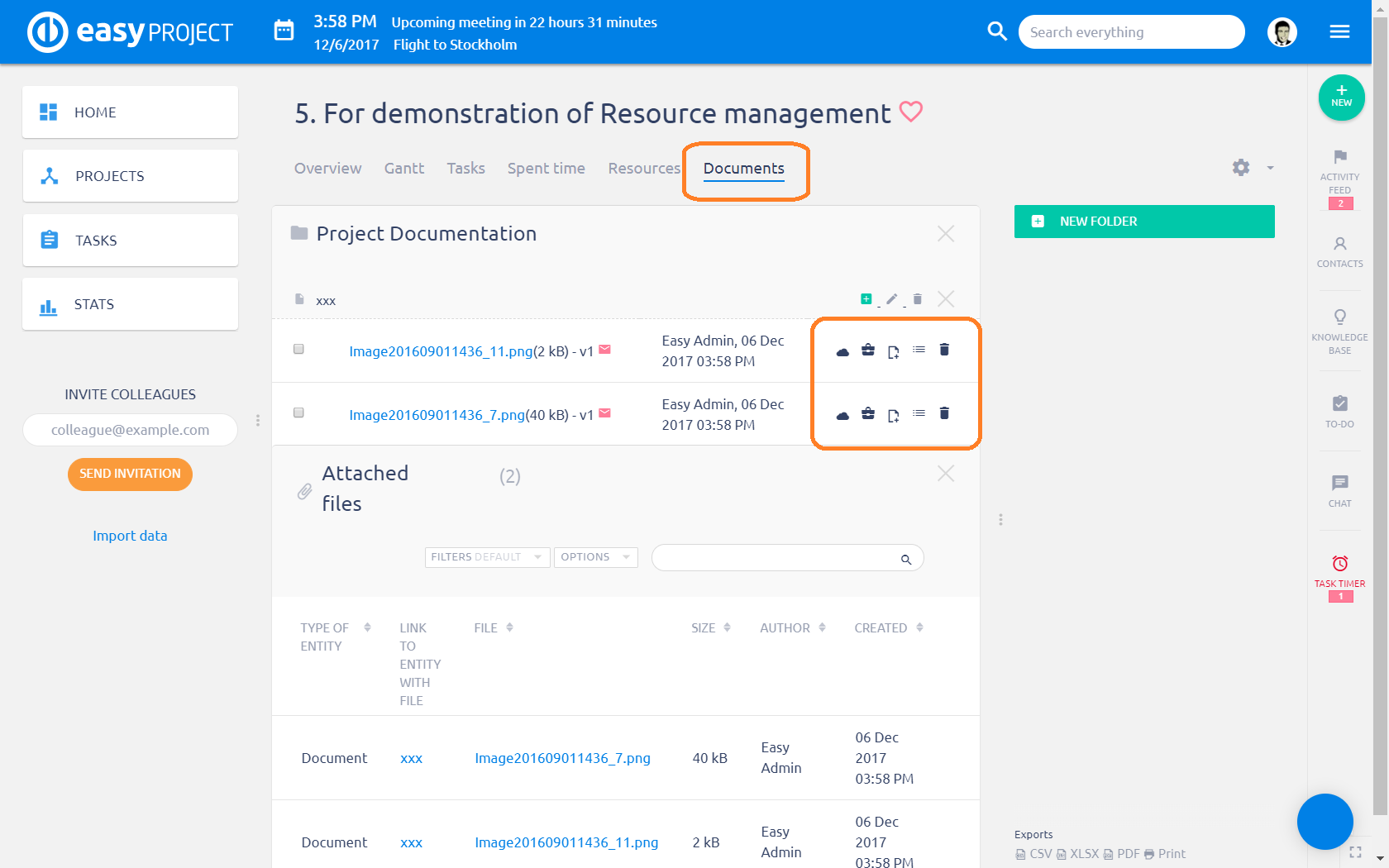
それでは、個々のツールアイコンの機能を見てみましょう。
オンライン編集
最初のアイコンは、ドキュメントへのリンクを生成します WebDAVオンライン編集. クリックすると、リンクを含むポップアップウィンドウが表示されます。
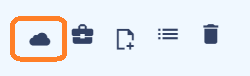
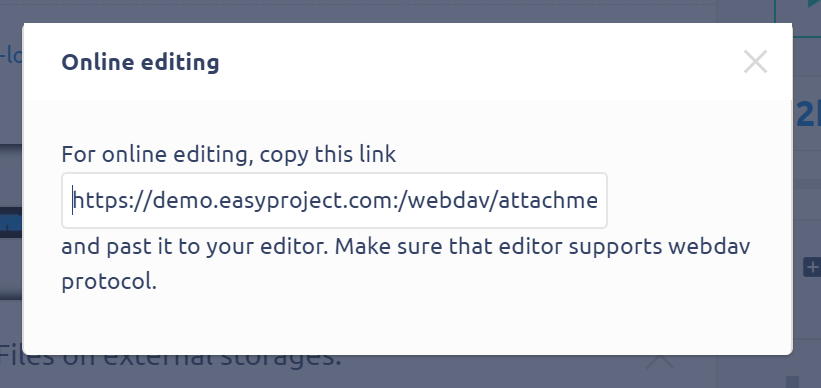
新しい短いURL
この機能は生成します 別のユーザーがこの特定のファイルに簡単にアクセスできる短いURLとQRコード リンクまたはQRコードを持っている人。 設定することもできます 有効期限 URL / QRをもう機能させたくない場合。 さらに、チェックボックス「外部を許可"、このURL / QRを送信するユーザーは、ユーザーである必要も、Easy Projectにログインする必要もありません。
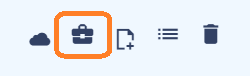
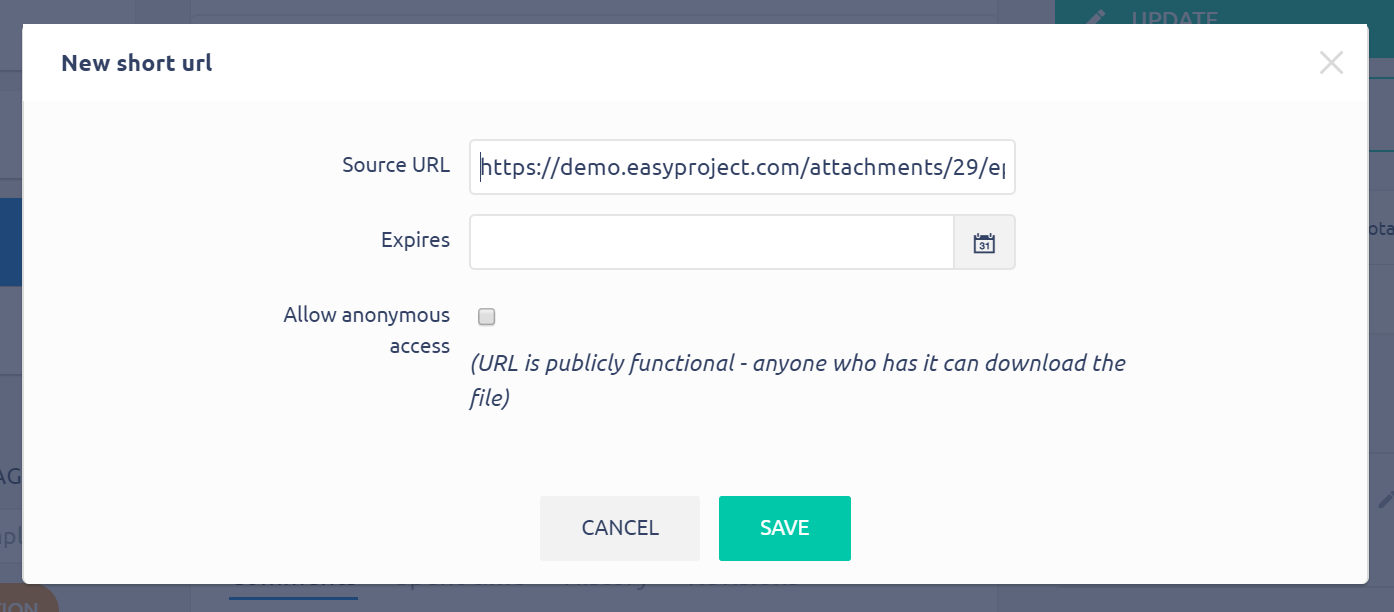
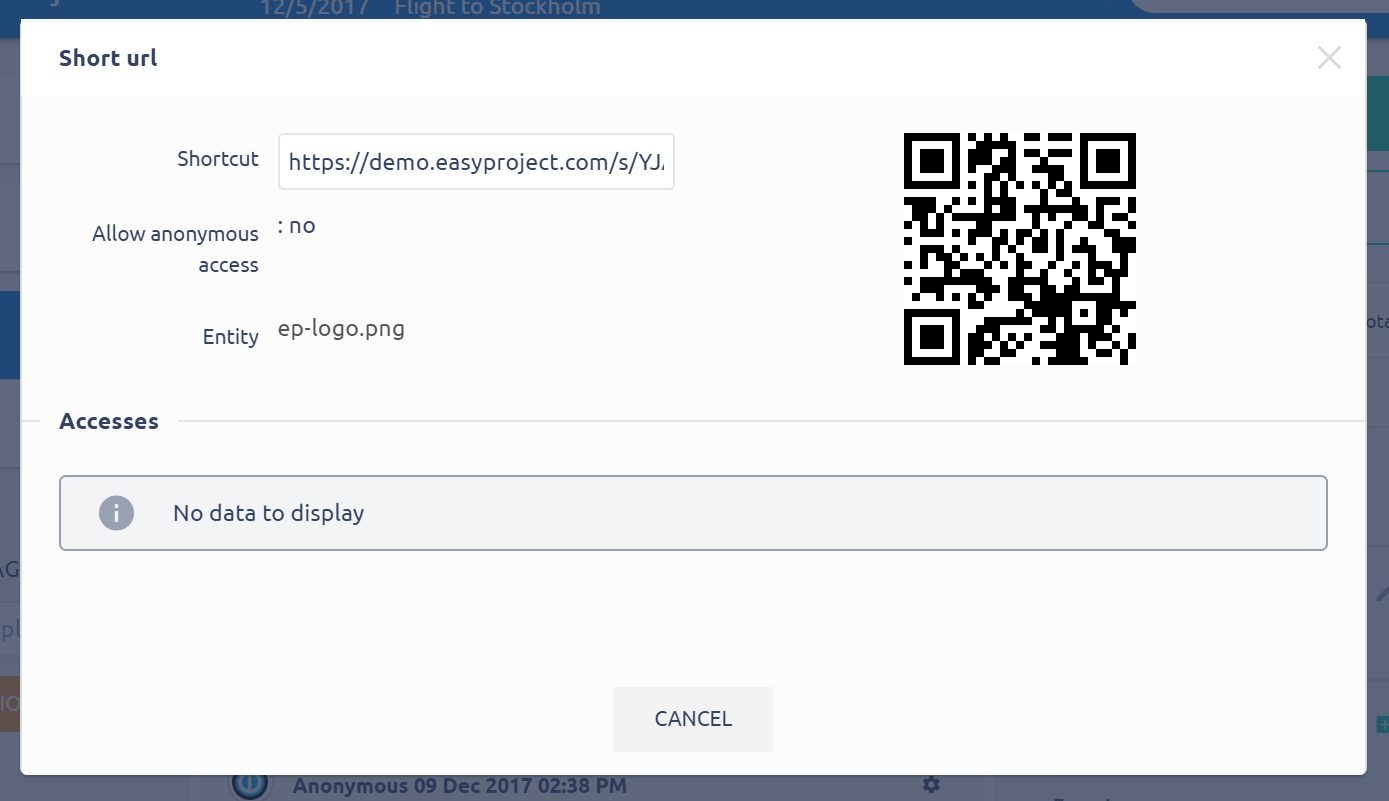
添付ファイルの新しいバージョン
この機能により、 ファイルを更新する。 上書きされますが、 前のバージョン 将来の回復のために削除されないまま.
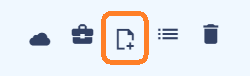
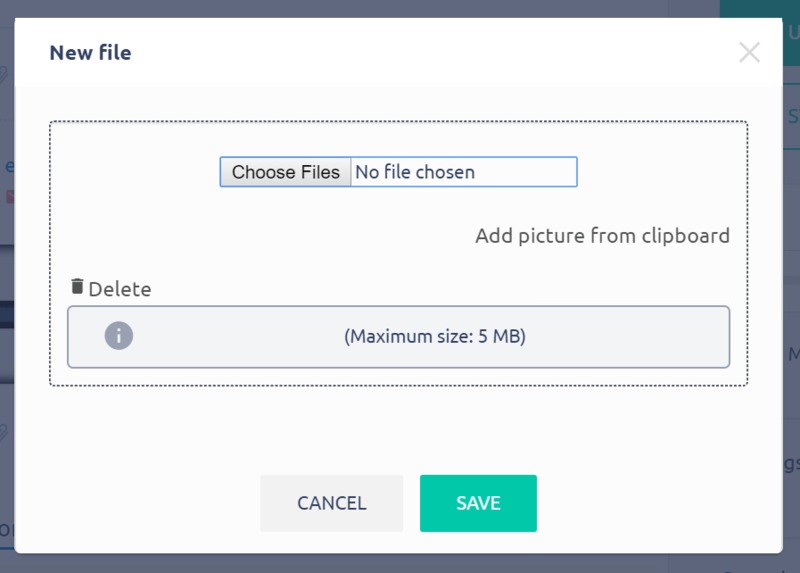
バージョン履歴を表示
ここであなたはできます ファイルの以前のバージョンを確認する 変更日、ファイルサイズ、およびオプションに関する情報を含む 特定のバージョンをダウンロード、削除、または元に戻す としてジョブステータス出力ログに記録されます。
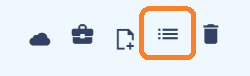
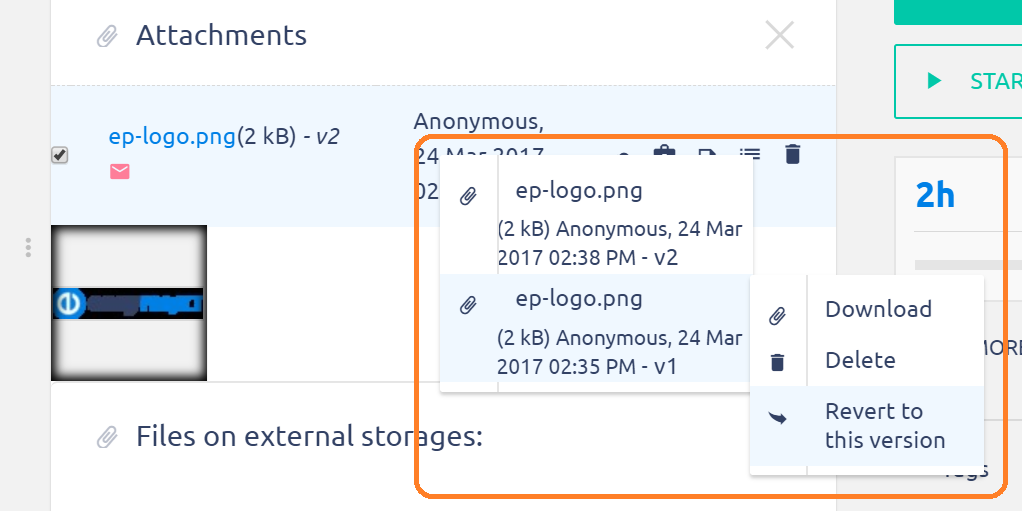
削除
このボタンを使用 後で回復するオプションなしでファイルを削除するには.